Konvertieren Sie Bilder zwischen Formaten über die Befehlszeile in Ubuntu
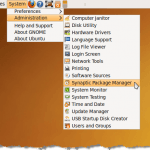
- 1095
- 208
- Janin Pletsch
Wenn Sie ein Bild von einem Format in ein anderes konvertieren müssen, können Sie verwenden Gimp dazu, aber es gibt einen einfacheren Weg. Sie können verwenden Imagemagick, Dies bietet eine Möglichkeit, Bilder mithilfe der Befehlszeile zu konvertieren.
ImageMagick installieren
Imagemagick Möglicherweise bereits installiert sein. Sie können die einchecken Synaptischer Paketmanager. Wählen Verwaltung | Synaptischer Paketmanager von dem System Speisekarte.
Inhaltsverzeichnis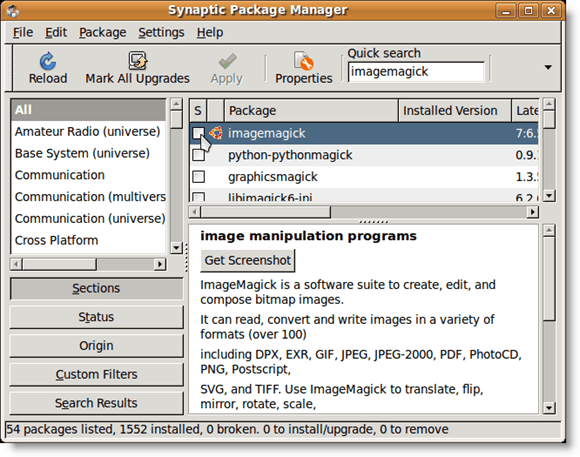
Wenn Imagemagick Es ist noch nicht installiert. Klicken Sie auf das Kontrollkästchen, um ein Popup-Menü zu öffnen. Wähle aus Markieren Sie für die Installation Option aus dem Menü.
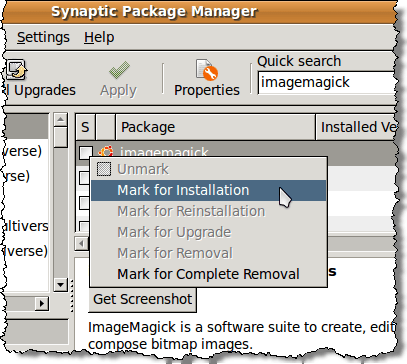
Ein gelber Pfeil wird neben dem Kontrollkästchen neben Imagemagick, Angeben, dass es für die Installation markiert ist. Drücke den Anwenden Taste, um mit der Installation fortzufahren.
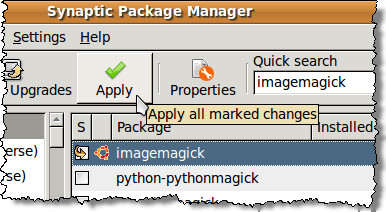
A Zusammenfassung Der Bildschirm zeigt an, dass alle Änderungen aufgeführt sind, die vorgenommen werden. Drücke den Anwenden Taste.
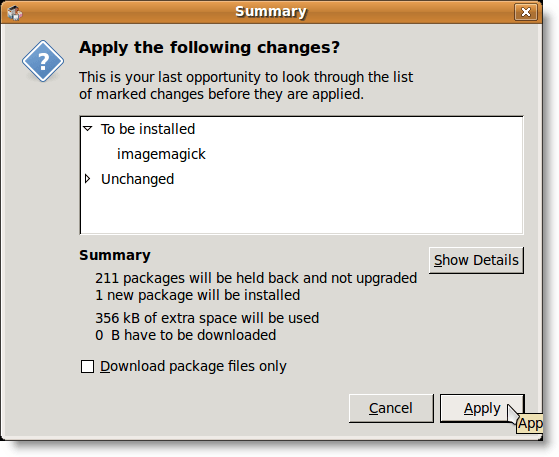
Der Installationsfortschritt wird angezeigt.
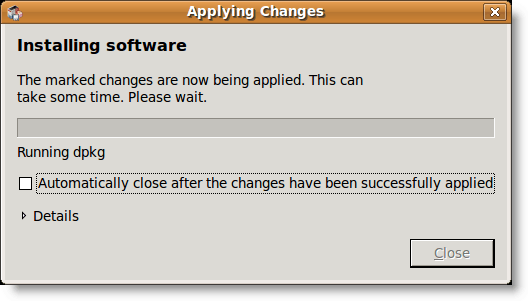
Der Änderungen angewendet Das Dialogfeld wird angezeigt, wenn die Installation abgeschlossen ist. Drücke den Schließen Taste.
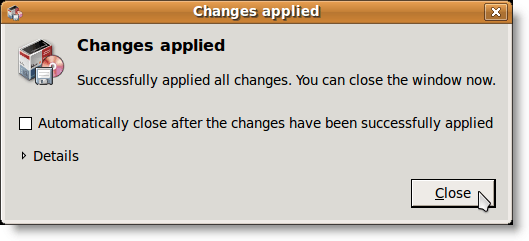
Wählen Aufhören von dem Datei Menü, um die zu schließen Synaptischer Paketmanager.
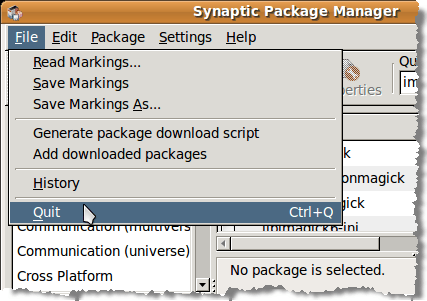
Konvertieren eines Bildes mit ImageMagick
Einmal Imagemagick Wird installiert, verwenden Sie einfach den Befehl convert in einem Terminalfenster. Zum Beispiel wird der folgende Befehl a konvertieren Png Datei zu a JPEG Datei.
$ konvertieren Probe.PNG -Probe.JPG
Ein Bild konvertieren jedoch in a JPEG opfert die Bildqualität für die Dateigröße. Es gibt einen Befehlsschalter, -Qualität, Dadurch können Sie die Qualität der resultierenden angeben .JPG Datei. Sie können einen Wert zwischen festlegen 0 (ärmste Qualität) zu 100 (höchste Qualität). Denken Sie daran, dass je besser die Qualität (desto höher die Zahl), desto größer die Dateigröße ist. Im Allgemeinen ein Wert zwischen 60 Und 80 ist gut genug für die meisten Gebrauch.
Der folgende Befehl konvertiert die Probe.png in a JPEG Bild mit einer Qualität von 80.
$ konvertieren -qualität 80 Probe.PNG -Probe.JPG
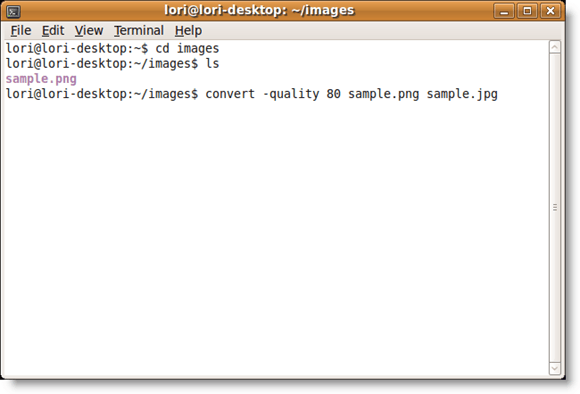
A JPEG Datei aufgerufen Probe.JPG wird im selben Verzeichnis wie das Original erstellt .png Datei. Es gibt eine schnelle Möglichkeit, das konvertierte Bild anzuzeigen. Der Standard -Image -Betrachter in Ubuntu heißt Auge des Gnoms. Verwendung Auge des Gnoms, Sie können die folgenden Bilder schnell anzeigen: ANI, BMP, GIF, ICO, JPEG, PCX, PNG, PNM, RAS, SVG, TGA, TIFF, WBMP, XBM und XPM.
Laufen Auge des Gnoms Geben Sie einfach aus der Befehlszeile ein EOG. Um den konvertierten Bild -Dateiteitart anzuzeigen, geben Sie den folgenden Befehl ein:
$ eog Beispiel.JPG
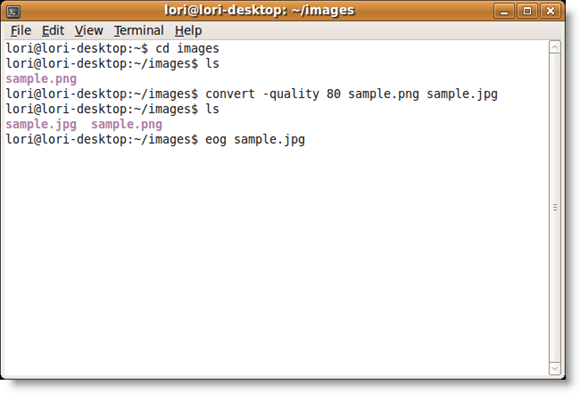
Der Betrachter öffnet das angegebene Bild anzeigen.
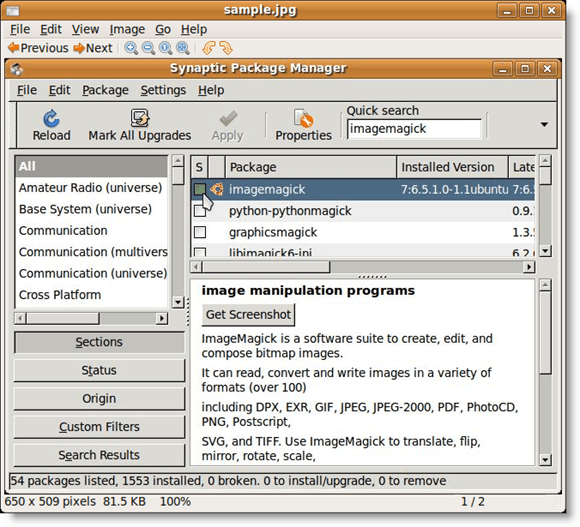
Schließen Auge des Gnoms, wählen Schließen von dem Datei Speisekarte.
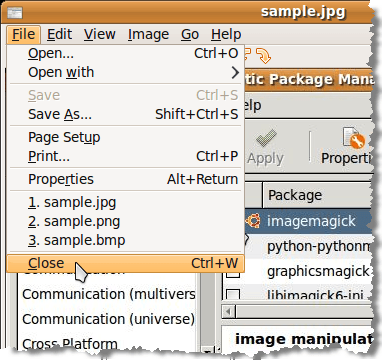
Wenn Sie es vorziehen, die Befehlszeile zu verwenden, um Aufgaben auszuführen, klicken Sie hier, um auf eine Webseite zuzugreifen, die eine Reihe von Beispielen verwendet Imagemagick aus der Befehlszeile. Genießen!

